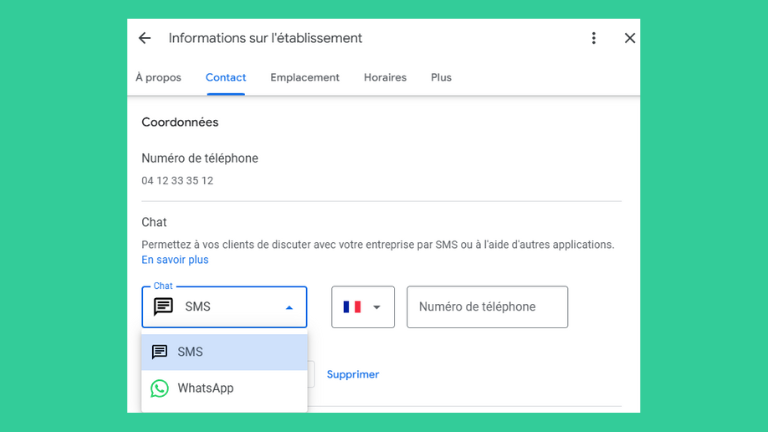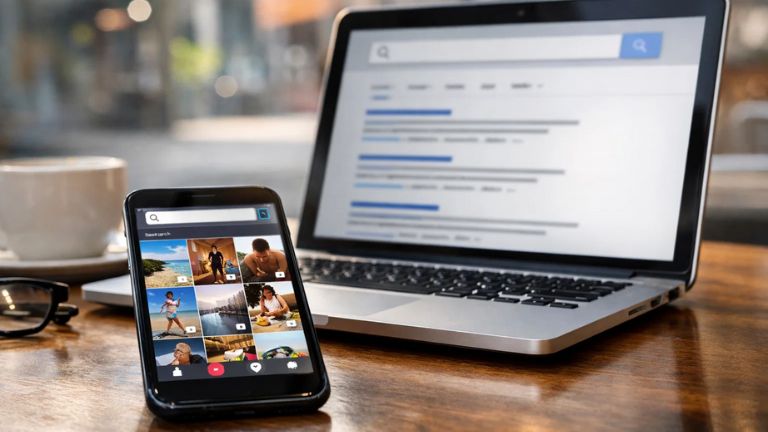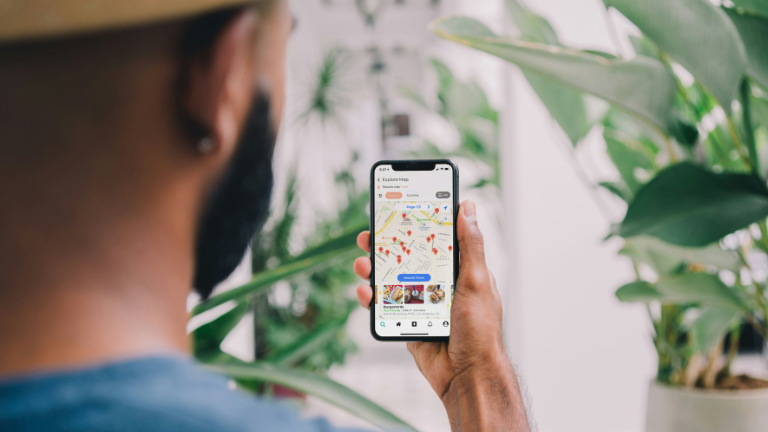Après avoir mis fin à son service de messagerie instantanée, Google My Business offre désormais la possibilité aux entreprises d’être contactées via WhatsApp depuis leur fiche Google. Une fonctionnalité qui permet de faciliter les échanges entre les entreprises et leurs clients, WhatsApp étant l’une des messageries les plus utilisées en France avec plus de 24 millions de visiteurs uniques par jour.
En quoi consiste cette fonctionnalité ? Comment ajouter WhatsApp à sa fiche Google ? Pourquoi l’activer ? On vous explique tout !
Comment fonctionne la messagerie WhatsApp sur Google My Business ?
Vos clients peuvent désormais vous contacter depuis votre fiche d’établissement Google par SMS ou directement depuis WhatsApp. Une fonctionnalité qui remplace la traditionnelle messagerie instantanée Google Business Message qui avait pris fin en 2024.
Concrètement, les entreprises qui disposent d’un compte WhatsApp peuvent être directement contactées depuis l’application, la messagerie étant l’une des plus populaires au monde.
Une fois activé, le bouton apparaît sur la fiche Google de l’établissement dans la recherche Google.
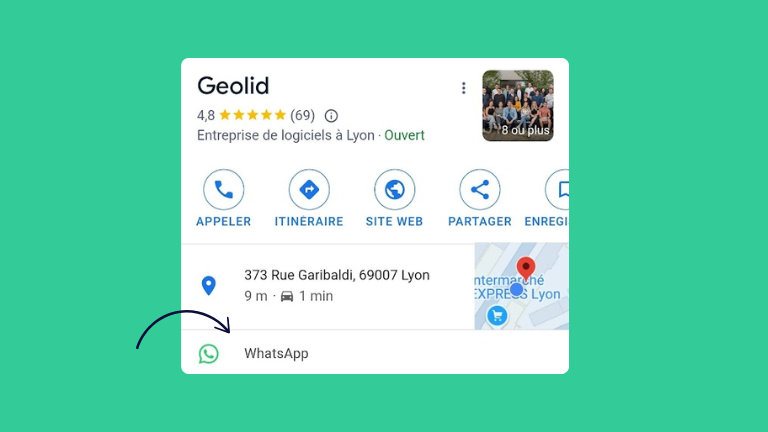
Où le bouton WhatsApp est-il visible ?
Pour le moment, une fois activé par l’entreprise, le bouton est visible uniquement :
- Sur mobile : la fonctionnalité n’est pour le moment pas déployée pour les utilisateurs recherchant une entreprise depuis un ordinateur.
- Dans la recherche Google : le bouton apparaît sur la fiche d’établissement lorsqu’un utilisateur recherche une entreprise sur Google et non sur Google Maps.
La fonctionnalité est en cours de déploiement et pourrait évoluer au cours des prochains mois.
Comment ajouter WhatsApp à sa fiche d’établissement Google ?
Avant d’activer cette fonctionnalité, vous devez vous assurer de revendiquer et valider votre fiche d’établissement.
Voici les étapes à suivre :
- Connectez-vous à votre compte Google sur cette page
- Cliquez sur Éditer la fiche
- Rendez-vous sur l’onglet Contact
- Cliquez sur la section Chat puis sur la flèche
- Dans le menu déroulant, sélectionnez WhatsApp
- Sur la droite, il ne vous reste plus qu’à ajouter l’URL vers votre compte WhatsApp 💡 Astuce : Pour créer un lien WhatsApp rien de plus simple. Ajoutez votre numéro de téléphone au format international à la fin de cette URL https://wa.me/ (sans le signe plus, les zéros initiaux et les espaces). Voici un exemple pour un numéro français https://wa.me/3306…
- Puis cliquez sur Enregistrer
Encore plus simple si vous avez plusieurs établissements, vous avez la possibilité de le faire depuis un seul compte sur la plateforme Geolid !
Comment vérifier la présence du bouton ?
Si vous souhaitez vous assurer que le bouton est bien visible pour vos établissements, voici les étapes à suivre.
- Rendez-vous sur Google depuis votre appareil mobile
- Recherchez votre entreprise
- Le bouton WhatsApp devrait être visible sur la fiche d’établissement, directement dans la recherche Google
Pourquoi activer cette fonctionnalité ?
WhatsApp est l’une des messageries instantanées les plus utilisées en France et dans le monde. C’est donc un moyen de faciliter la communication avec vos clients et les utilisateurs qui recherchent un établissement à proximité.
Contrairement à son prédécesseur (Google Business Message), l’utilisation de la plateforme n’est plus à prouver. Les échanges sont donc plus simples et ne se perdent pas. Vos clients seront directement notifiés lorsque l’établissement aura répondu à leur question.
Pour votre établissement, la communication est également simplifiée, un seul numéro vous permet de centraliser les messages et appels de vos clients.
Cela peut également être un moyen d’améliorer votre référencement local, le score de complétion (compléter tous les champs de sa fiche à 100%) est un élément pris en compte par l’algorithme de Google pour classer les fiches.
Si vous souhaitez plus d’astuces, on vous invite à télécharger notre guide Google My Business pour maîtriser toutes ses subtilités 👇